Betalingspåmindelse / Rykker / Inkassovarsel
Sidst opdateret:
I Minuba kan du både sende betalingspåmindelser, rykkere og inkassovarsler til de fakturaer, som har overskredet forfaldsdatoen.
Under fanen ’Fakturering’, har du et overblik over alle dine fakturaer.
Oppe til venstre kan du til- og fravælge de forskellige filtre. Her skal du kun vælge ’Godkendte´ for at skabe et overblik over fakturaer, som har overskredet forfaldsdatoen.
Du kan også sortere din liste, så du får vist dem med ældst forfaldsdato først. Fakturaer, som er forfaldne får en rød baggrundsfarve, så de er lette at se.

Nu har du skabt et godt overblik over, hvilke fakturaer du skal lave enten en betalingspåmindelse, rykker eller inkassovarsel på.
Send en betalingspåmindelse
For at sende en betalingspåmindelse klikker du ind på en faktura.
Herfra klikker du på Rykker pilen og vælger ’Opret Rykker/Påmindelse/Inkasso’.
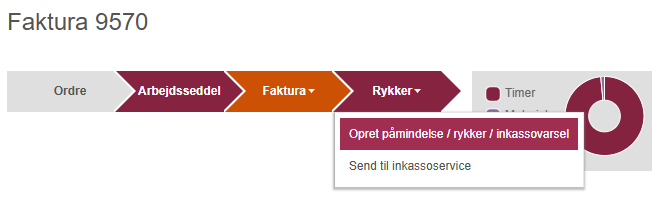
Så får du en pop-up boks på skærmen, hvorfra du kan vælge, hvilken type rykker, som du vil lave.
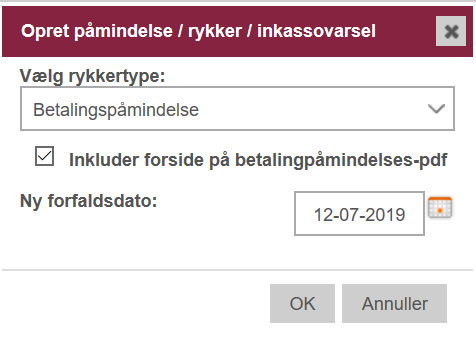
Her vælger du Betalingspåmindelse og sætter en ny forfaldsdato. Du har også mulighed for at sætte flueben i ‘Inkluder forside på betaling påmindelses-pdf’, for at få den første side på Pdf’en til kun at være betalingspåmindelsen, og rykke selve fakturaen til side 2.
Sætter du fluebenet, vil betalingspåmindelsen få et fortløbende nummer (eksempelvis: Betalingspåmindelse 1, Betalingspåmindelse 2, osv.)
Du har nu oprettet en kladde for din betalingspåmindelse, som du nu kan godkende og sende til kunden.
Send en rykker
For at sende en rykker klikker du ind på en faktura.
Herfra klikker du på ’Rykker’-pilen og vælger ’Opret Rykker/Påmindelse/Inkasso’.
Så får du en pop-up boks på skærmen, hvorfra du kan vælge, hvilken type rykker, som du vil lave.
Her vælger du ’Rykker’ og får nu mulighed for at sætte et rykkegebyr, månedlig rente og en ny forfaldsdato.
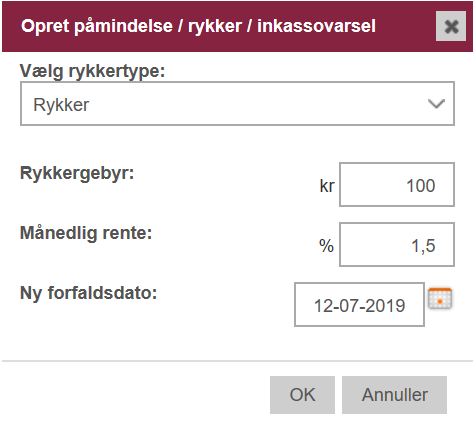
Du kan sætte et generelt rykkergebyr og månedlig rente inde fra ’Virksomhedsindstillinger’ under sektionen ’Fakturering’.
Du har nu oprettet en kladde for din rykker, som du kan godkende og sende til kunden.
Send til inkasso
For at sende et inkassovarsel klikker du ind på en faktura.
Herfra klikker du på Rykker pilen og vælger ’Opret Rykker/Påmindelse/Inkasso’.
Så får du en pop-up boks på skærmen, hvorfra du kan vælge, hvilken type rykker du vil lave.
Her vælger du ’Inkassovarsel’ og får nu mulighed for at sætte et rykkegebyr, månedlig rente og en ny forfaldsdato.
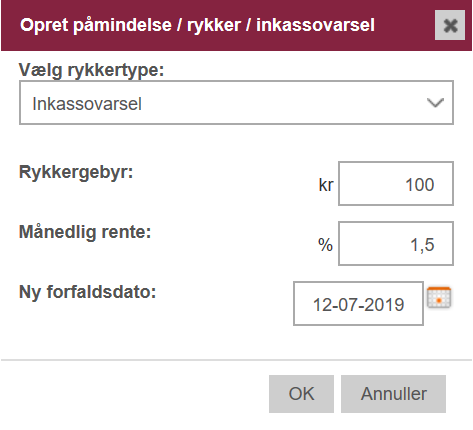
Du kan sætte et generelt rykkergebyr og månedlig rente inde fra ’Virksomhedsindstillinger’ under sektionen ’Fakturering’.
Du har nu oprettet en kladde for dit inkassovarsel, som du kan godkende og sende til kunden.
Sådan beregner Minuba rente på rykker / inkassovarsel
Minuba beregner renten ud fra fakturabeløbet inkl. moms. Renten beregnes på baggrund af perioden fra fakturaens forfaldsdato til rykkerens forfaldsdato, hvor renten bliver tilskrevet månedligt. På den måde beregnes der rente og rentes rente af det skyldige beløb.
Renten beregnes derfor på denne måde for hver måned rykkerperioden løber over:
[fakturabeløb] * [rentesats] * [rentedage] / [dage i måneden]
Eksempel:
- Faktura beløb inkl. moms: 1250,-
- Rentesats i %: 0,7
- Faktura forfaldsdato: 15/10
- Rykker forfaldsdato: 30/11
Beregning:
Rente oktober: 1250kr * 0,007 * 17dage / 31dage/md = 4,80kr
Rente november: (1250kr + 4,80kr) * 0,007 * 29dage / 30dage/md = 8,49kr
Samlet rente for rykkerperioden: 4,80kr. + 8,49kr = 13,29kr
Sådan beregnes rente på efterfølgende rykkere:
[totalbeløb rykker 1] * [rentesats] * [rentedage] / [dage i måneden]
Eksempel:
- Totalbeløb rykker 1 (fakturabeløb, renter, gebyr) inkl. moms
- Rentesats i %: 0,7
- Rykker 1 forfaldsdato 30/11
- Rykker 2 forfaldsdato: 31/12
Beregning:
fakturabeløb 1250 kr. (renter 13,29, gebyr 100,-) inkl. moms: 1363,29
Rente december 1363,29 * 0,007 * 31 dage / 31 dage = 9,54 kr.
Opbygning af rykker/inkasso
Når du står på en af de to forskellige rykkertyper (’Rykker’/’Inkassovarsel’), vil du får vist disse sektioner: ’Kundeinformation’, ’Rykkerbeløb’ og ’Fakturalinjer’.
- ’Kundeinformation’ bliver kopieret fra fakturaen og skrevet ind på rykkeren, både med kontakt-, installations- og fakturaadresse.
- ’Rykkerbeløbet’ viser, hvad der opkræves af beløb og det er delt op på fakturabeløbet (inkl. moms), gebyr og rente.
- ’Fakturalinjer’ viser original faktura med individuelle fakturalinjer og en subtotal ekskl. moms og subtotal inkl. moms.
Nemt overblik over status på rykkere
Under fanen får du et nemt overblik over, hvor langt du er i rykker processen.
Oppe til venstre kan du aktivere ’Rykker’-filteret, for kun at se rykkere.

På listen kan du hurtigt se, hvor mange rykkere, som du har sendt på den pågældende faktura, under fakturanr. kolonnen.
Her vil der stå faktura nummer efterfulgt af antal af rykkere/betalingspåmindelser. Eksempelvis kunne der stå “1234-2”. Her indikeres der, at faktura nummer 1234 har fået 2 rykkere/betalingspåmindelser.
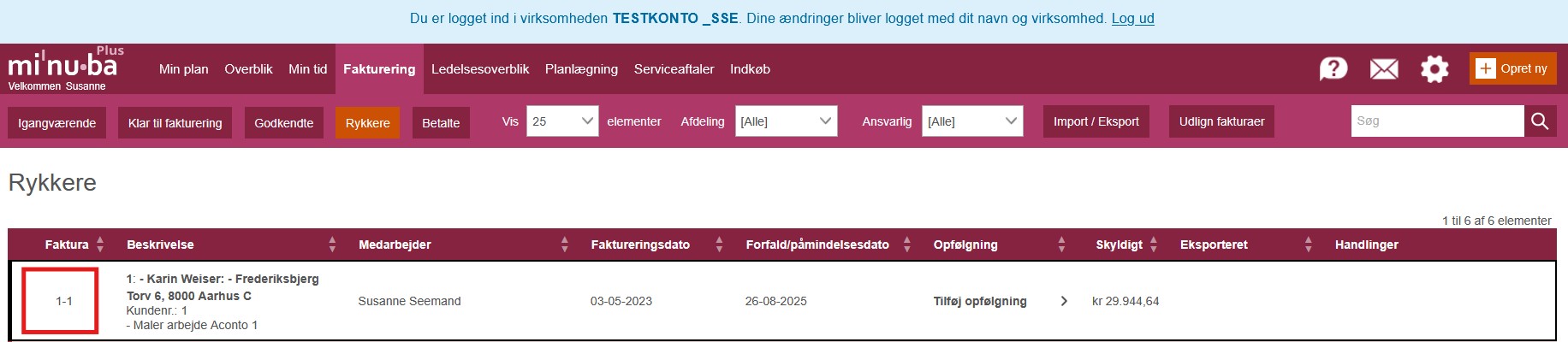
Ønsker du yderligere information om forløbet, kan du klikke ind på rykkeren.
Inde fra en rykker klikker du på Rykker pilen, og her får du vist tidligere rykkere/betalingspåmindelser.
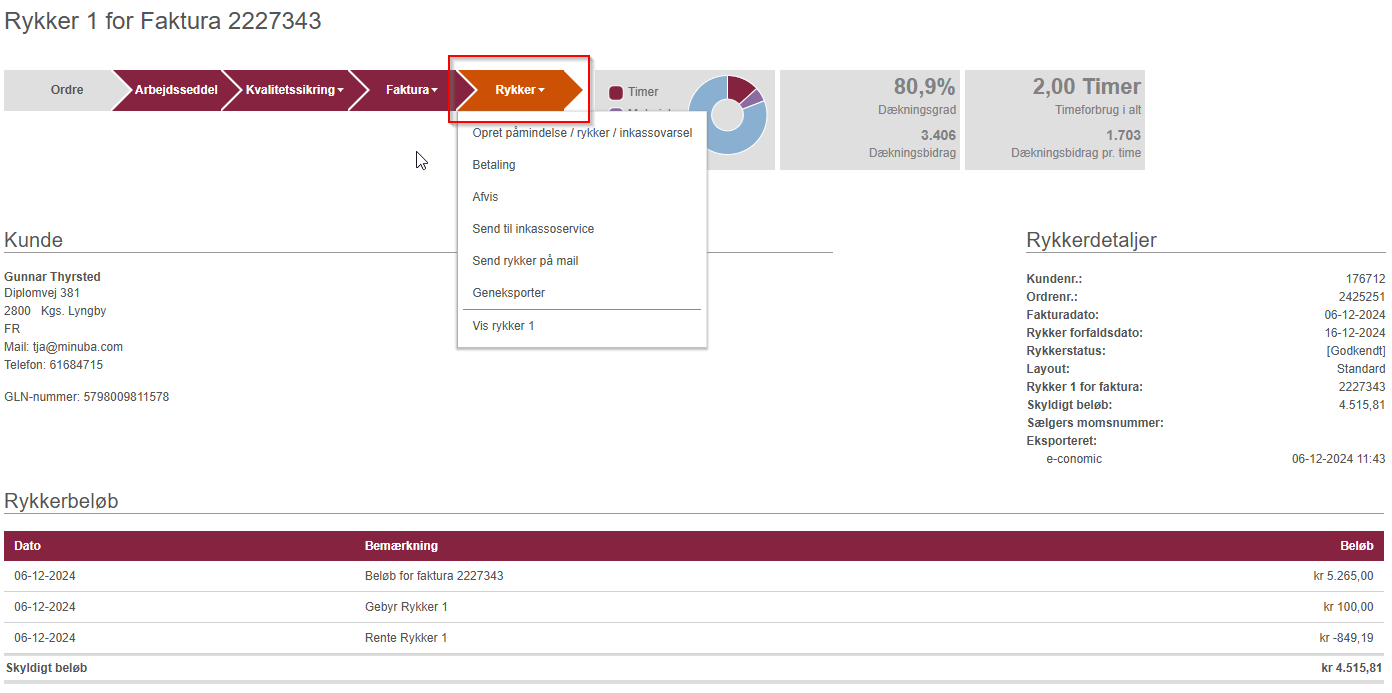
Delbetaling af en rykker
Modtager du kun en del af betalingen fra kunden, vil det samlede skyldige beløb blive nedskrevet og indbetalingen vil fremgå af næste fremsendte rykker/betalingspåmindelse.
Eksport af rykker til E-conomic
Bruger du økonomisystemet E-conomic og har opsat integrationen mellem Minuba og E-conomic, kan du vælge at få eksporteret dine rykkere.
Dette gør du ved at klikke på Tandhjulet -> ’Integrationer’ -> klik på ’Vis’ ved E-conomic.
Her har du dine generelle indstillinger til integrationen til E-conomic.
Under sektionen ’Rykker eksport indstillinger’ kan du vælge at sætte flueben i ’Eksporter rykkere til E-conomic’.
Vælg hvilken kassekladde samt modkonto for rykkerrente og gebyrer skal over på i E-conomic.
Klik på Gem og fremadrettet vil Minuba også sende dine Rykkere over til E-conomic.
Fordelen ved dette er, at der er overensstemmelse mellem Minuba og E-conomic, når du modtager indbetalingerne og skal udligne fakturaerne.
Fandt du ikke det du søgte?
Har du stadig spørgsmål?
Kontakt vores kundesupport
mandag - fredag kl. 08-16
Med Minuba Plus kan du få support både via mail og telefon.
Som Minuba GO! kunde kan du få support på følgende mailadresse.